V dnešním videu si ukážeme, jak zajistit, aby všechna vaše zařízení se systémem Windows byla zašifrovaná a nastavíme si první compliance politiku, která nám pohlídá, aby všechna firemní zařízení byla v souladu s bezpečnostními požadavky.
Proč potřebujete firemní data šifrovat
Jistě jste si všimly, že se v posledních letech zvyšuje počet přenosných zařízení nejen mezi běžnými uživateli, ale také ve firmách. Mimo mobilních telefonů jsou nejčastějším typem těchto zařízení momentálně notebooky. Soubory na těchto zařízeních často obsahují citlivé informace, o jejichž existenci třeba uživatel nemusí ani vědět (e-maily, přístupové údaje, certifikáty k bankovnictví, firemní dokumenty, ale i soubory, které uživatelé smazaly běžným způsobem). Dle mého názoru, a doufám, že si to nemyslím jenom já, by šifrování dat na těchto zařízeních by mělo být součástí bezpečnostní politiky každé firmy. Ve skutečnosti se bohužel význam takových bezpečnostních politik stále ještě podceňuje.
Šifrování dat je proces, kterým se nezabezpečená elektronická data převádí pomocí kryptografie na data šifrovaná. Taková data jsou potom čitelná pouze pro majitele dešifrovacího klíče. Šifrování dat slouží k jejich ochraně proti nežádoucímu užití cizí osobou. Otázkou pak je, kdy se šifrování uplatňuje, zda-li například při ukládání dat nebo třeba i při jejich přenosu.
Prostě, pokud nechcete svá nejen firemní data dávat světu na obdiv, to nejmenší co mimo jiné můžete udělat je, že je alespoň zašifrujete, tedy zajistíte, že pro neoprávněnou osobu budou data nečitelná.
Příklad: Představte si, že finanční ředitel vaší společnosti jede z práce a cestou se zastaví nakoupit. Firemní notebook nechá v autě a jde s nákupním seznamem do obchodu. Mezi tím mu z auta ten firemní notebook někdo ukradne. To, že firma přijde o notebook v hodnotě 15-20 tisíc, to není taková tragédie, notebook se pořídí nový a možná i za peníze z pojišťovny. Ale co data? Pokud byl notebook zašifrovaný, tak dobrý, jste bez notebooku, ale svět se nezboří. Co když ale notebook zašifrovaný není a útočník nejen že má přístup k firemním datům uloženým na pevném disku, ale při troše šikovnosti má přístup také k identitě finančního ředitele, k jeho mailům, třeba i k jeho bankovnímu certifikátu. To už taková pohoda asi nebude.
My si dnes nastavíme politiku, pomocí které zajistíme, že všechna firemní zařízení, se systémem Windows budou ve firmě zašifrovaná a zároveň si nastavíme Compliance politiku, která nám bude stav jednotlivých zařízení hlídat a ta zařízení, která nebudou v souladu s naší bezpečnostní politikou, tak označí jako nedůvěryhodná.
A k čemu je to dobré, například k tomu, že můžete definovat, že k firemnímu mailu nebo souborům, se dostanou pouze uživatelé, kteří přistupují ze zařízení, které je v souladu s naší politikou a proto mu důvěřujeme.
🎬 Obsah:
0:00:17 Proč potřebujete šifrovat firemní data
0:04:40 Compliance policy [https://docs.microsoft.com/en-us/mem/intune/protect/compliance-policy-create-windows]
0:11:00 Device configuration policy [https://docs.microsoft.com/en-us/mem/intune/protect/endpoint-protection-windows-10#windows-encryption]
0:19:50 Manuální vynucení synchronizace [https://docs.microsoft.com/en-us/mem/intune/user-help/sync-your-device-manually-windows]
0:30:09 BitLocker Recovery Keys
– [https://docs.microsoft.com/en-us/windows/security/information-protection/bitlocker/bitlocker-recovery-guide-plan]
– [https://docs.microsoft.com/cs-cz/mem/intune/protect/encrypt-devices#bitlocker-encryption-for-windows-10]
0:32:20 Shrnutí
🔗 Užitečné odkazy:
- https://portal.office.com
- https://admin.microsoft.com
- https://portal.azure.com
- https://devicemanagement.microsoft.com
👉 Další informace o Microsoft 365
👉 Microsoft 365 #1 Co je Intune a jak začít
👉 Microsoft 365 #2 Intune – Windows Autopilot
👉 Microsoft 365 #3 Přidání zařízení do Autopilot
Pokud potřebujete pomoci s implementací či nastavením Microsoft (Office) 365 nebo potřebujete zařídit zkušební verzi, ozvěte se nám, rádi Vám pomůžeme: https://www.dataclue.cz/kontakty

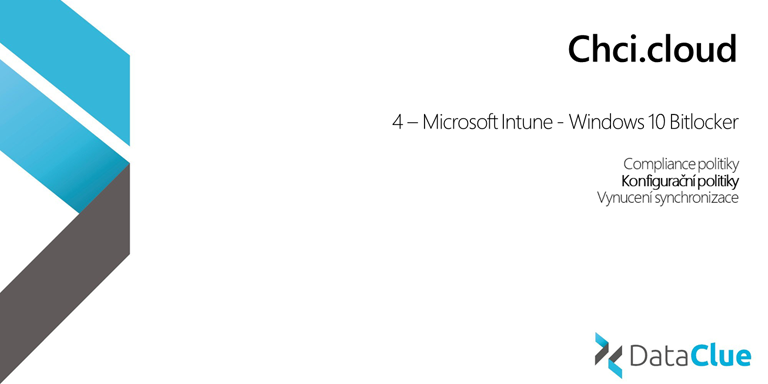

Komentáře jsou uzavřeny.